Pri sťahovaní - ako ho opraviť
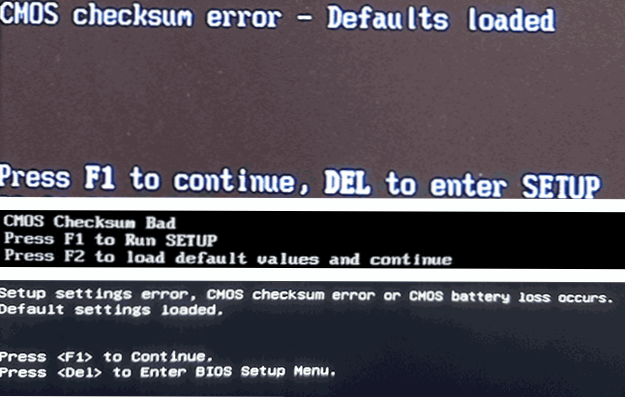
- 4219
- 1224
- Zdenko Mamojka
Niekedy pri načítaní počítača alebo prenosného počítača môžete čeliť chybe: Chyba kontrolného súčtu CMOS - predvolené hodnoty a ďalšie možnosti pre rovnakú chybu, v závislosti od výrobcu základnej dosky: System CMOS CHECCISUM BAD, kontrolný súčet CMOS je neplatný, CMOS kontroluje UM zlyhaný, zlyhaný, zlyhaný, zlyhaný, Nastavenia Nastavenia Chyba CMOS CHRUSTU CHYBA alebo STRATUJÚCE STRÁVACIE BATKÁNY - Vo všetkých prípadoch hovoríme o chybe kontrolného množstva údajov čipu CMOS.
Tieto pokyny podrobne o tom, čo môže spôsobiť chyby kontrolného súčtu CMOS pri načítaní počítača alebo prenosného počítača a ako problém vyriešiť. Poznamenávam, že chyba nezávisí od nainštalovaného systému - môže to byť Windows 11, Windows 10 alebo dokonca Linux.
- Spôsoby, ako opraviť chyby kontrolného súčtu CMOS
- Video
Spôsoby, ako opraviť chyby kontrolného súčtu CMOS
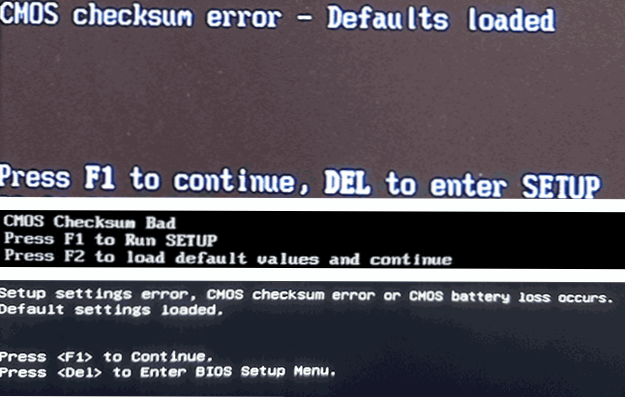
Dôvodom priznanej chyby je nesúlad konzervovanej kontroly pre údaje uložené v čipe CMOS (BIOS Pamäť na ukladanie parametrov konfigurácie počítača) a skutočné riadiace množstvo týchto údajov v čase kontroly. Môže sa to stať z rôznych dôvodov - problémy s jedlom, zlyhania pri zaznamenávaní bios alebo aktualizácií v zriedkavých prípadoch - akékoľvek poruchy hardvéru.
Aby ste opravili chybu Chyba CMOS CHCRICSUM - predvolené hodnoty a podobné, môžete použiť nasledujúce prístupy:
- Napríklad s jedinou chybou, napríklad po výmene komponentov a normálnom načítaní operačného systému potom, skúste vykonať jednoduché načítanie OS - možno sa chyba už nezobrazí sama.
- Ak je možný vstup do BIOS/UEFI s chybou, resetujte parametre BIOS na predvolené nastavenia (načítanie predvolených nastavení, obnovenie predvolených prvkov alebo načítať optimalizované predvolené hodnoty, zvyčajne na karte Exit). Majte na pamäti, že pri resetovaní je možné resetovať dôležité parametre načítania (režim UEFI a Legacy, zabezpečený boot a bude potrebné ich vrátiť do predchádzajúceho stavu, aby sa systém načítal). Popísaná metóda niekedy funguje raz, ale potom sa chyba objaví znova.
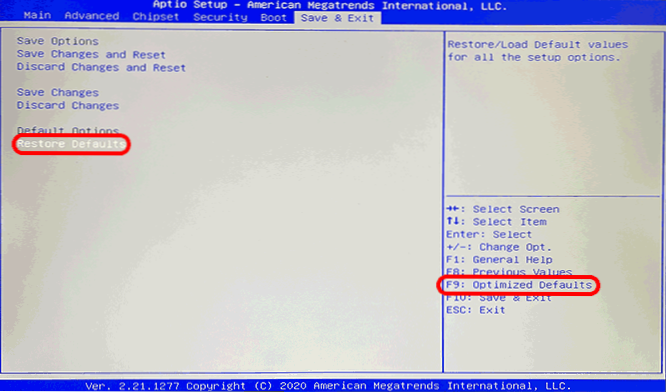
- Nahradenie výživového prvku CR2032 na základnej doske (výmena „batérie BIOS“). Na stolnom počítači je to veľmi jednoduchý postup, ale môže byť ťažké dostať sa k batérii na notebooku (ale problém, ktorý sa uvažuje, je na notebookoch menej častý), zatiaľ čo samotná batéria nie je zvyčajne iba „vložená“ , ale je spojený drôtom, ako na druhom obrázku nižšie. Po výmene napájacieho prvku nezabudnite nainštalovať správne nastavenia BIOS vrátane dátumu a času.

- Ak je vstup do systému BIOS nemožný, skúste resetovať parametre alebo vypnúť batériu z predchádzajúceho kroku na niekoľko minút (počítač by sa mal de -engevidovať) alebo pomocou tlačidla (zvyčajne je potrebné uchovávať na resetovanie CMOS) Alebo kontakty na základnej doske: Rôzni výrobcovia majú tieto kontakty, ktoré môžu byť umiestnené na rôznych miestach, ale zvyčajne sú podpísané ako číre CMOS, CLR_CMOS, CLRTC a podobne: Toto sú dva kontakty, ktoré je potrebné zatvoriť, alebo tri - v tomto prípade Jamper (prepojka) musí byť usporiadaný z jedného miesta na druhé - robíme to - robíme to na počítači a po inštalácii prepojka zapnete napájanie.

- Pokúste sa aktualizovať BIOS z oficiálnej webovej stránky výrobcu základnej dosky počítača (menovite pre váš model MP) alebo z oficiálnej webovej stránky výrobcu notebookov výrobcu notebooku.
- Ak sa chyba, naopak, začala objavovať po aktualizácii systému BIOS, skontrolujte: či existuje možnosť nainštalovať predchádzajúcu verziu alebo čakať na ďalšiu aktualizáciu (možno zavedené chyby).
- Ak je batéria BIOS vymenená a chyby kontrolného súčtu CMOS sa naďalej objavujú, skontrolujte: existujú nejaké vzory jej vzhľadu, napríklad: Neexistuje žiadna chyba pri použití bodu „reštartu“ v ponuke Windows Start, ale objaví sa po ňom pomocou „dokončenia práce“. Po nejakom čase (v tomto prípade sa môžete pokúsiť zakázať funkciu rýchleho štartu).
- V niektorých môžete jednoducho zakázať chybové hlásenie (ak nezasahuje do práce). Položka sa spravidla nazýva „Zastavte sa (iné možnosti: Chyby pošty, zastavenie chyby) s hodnotou„ všetky chyby “(znamená zastaviť sa s akýmkoľvek príspevkom na chyby). Ak nastavíte „Žiadne chyby“, ak sa nájdu chyby, zastávka sa nevyskytne.
Záverom je, že ďalším možným dôvodom chyby sú akékoľvek problémy s hardvérom: porucha komponentov základnej dosky, problémy s energiou - zatvorenie, statické výboje, aktuálne úniky.
Výučba
- « Klávesnica na notebooku nefunguje - čo robiť?
- Obrazovka Windows 11 a Windows 10 o tom, ako povoliť a zakázať »

